
cdrwin 10(光盘刻录工具)
v10 官方版大小:17.78 MB 更新:2020/07/08
类别:光盘刻录系统:WinXP, Win7, Win8, Win10, WinAll
分类分类

大小:17.78 MB 更新:2020/07/08
类别:光盘刻录系统:WinXP, Win7, Win8, Win10, WinAll
CDRWIN 10一款非常实用的光盘刻录工具,系统具有经过验证的先进刻录能力,可为用户的CD,DVD和/或Blu-ray刻录机提供全新而现代的界面,可快速,清晰地提供最重要的功能;此程序配备了最先进的技术,可以提高刻录品质,使刻录过程更加具有可靠性,快速;此版本是经典CD刻录程序的最新版本,集成了基于该程序以前的版本非常成功的功能,以最短的途径实现其目标,其关键功能可以在表面下巧妙地发挥作用,在涉及划痕的音频CD和受版权保护的游戏CD/DVD的复杂情况下,同样可以使用此工具对其进行文件数据提取,然后进行刻录;需要的用户可以下载体验
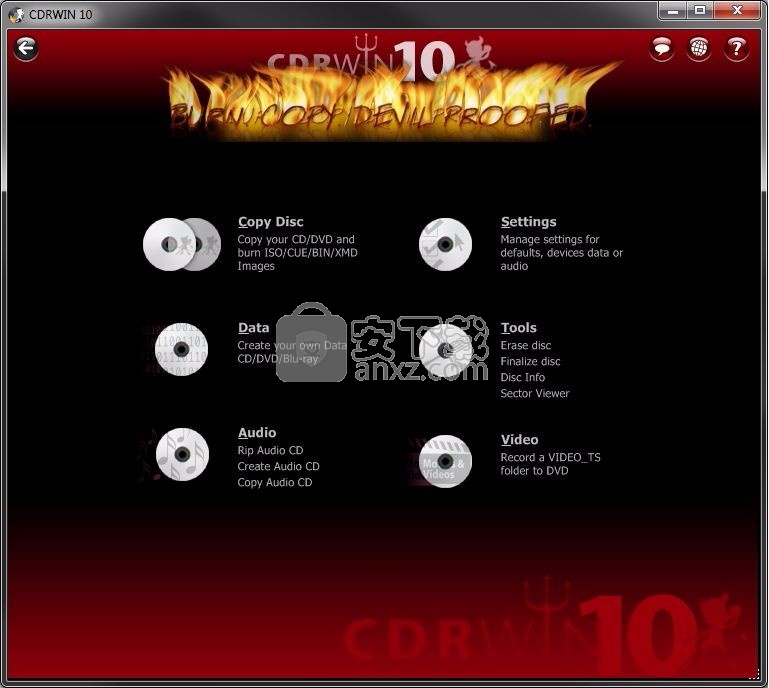
复制数据CD/DVD(包括计算机游戏)以及视频CD和DVD视频*
支持刻录ISO,BIN和XMD映像以及CUE文件
一次刻录光盘模式下的RedBook兼容音频CD(CD-DA)的创作以及可手动调整的曲目暂停
支持一次刻录光盘,对于音频CD的标准化生产和复制CD/DVD而言很重要
一次刻录模式:如果以后要扩展数据CD则很重要)和一次会话支持一次(CD上的其他资料)
翻录音频CD:编辑翻录的或已经可用的音频文件
转换音频格式:快速删除可擦写媒体的附加工具。
缓存系统,用于优化系统配置并确保可靠的刻录过程。
支持从21到99分钟播放时间的所有已知空白光盘大小,DVD + R,DVD-R,DVD + RW,DVD-RW
以及支持:DVD DL,DVD-RAM,BD-R,也有可能使CD-R过度刻录。
支持不同的技术来防止写入失败,例如刻录证明。
跨平台ISO 9660文件系统和Windows Joliet系统自动设置为显示更长的文件名和复杂的目录结构
创作与OrangeBook兼容的数据CD(CD-ROM,CD-ROM/XA)以及数据DVD和蓝光光盘,创建MP3和MPEG-4 CD/DVD
1、用户可以点击本网站提供的下载路径下载得到对应的程序安装包
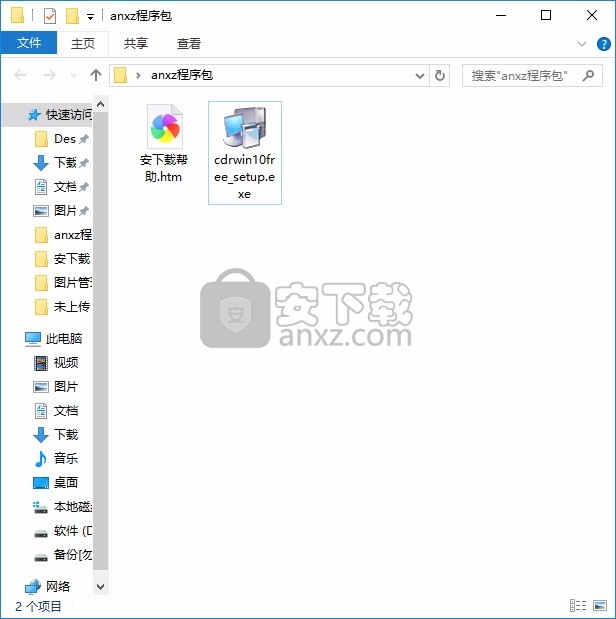
2、只需要使用解压功能将压缩包打开,双击主程序即可进行安装,弹出程序安装界面
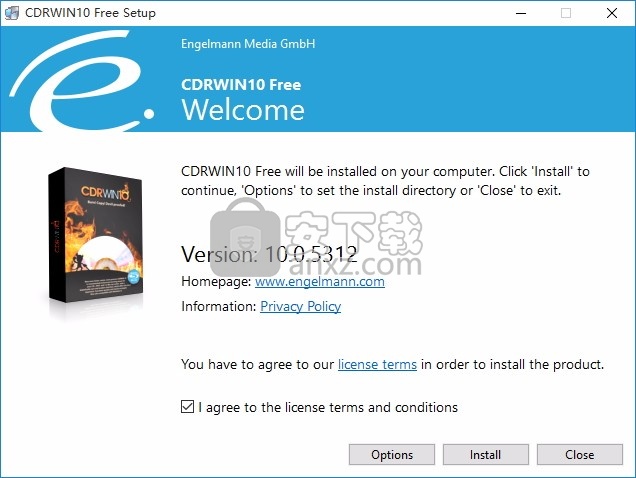
3、同意上述协议条款,然后继续安装应用程序,点击同意按钮即可
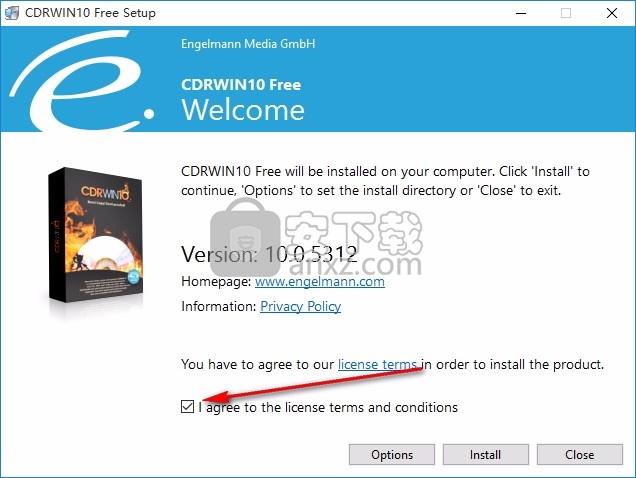
4、可以根据自己的需要点击浏览按钮将应用程序的安装路径进行更改
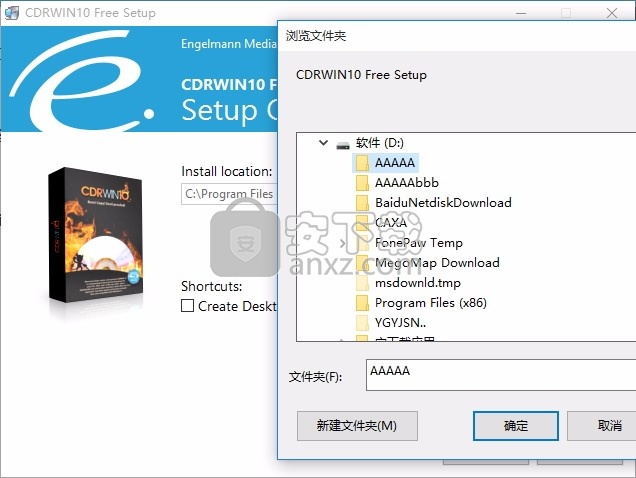
5、弹出应用程序安装进度条加载界面,只需要等待加载完成即可
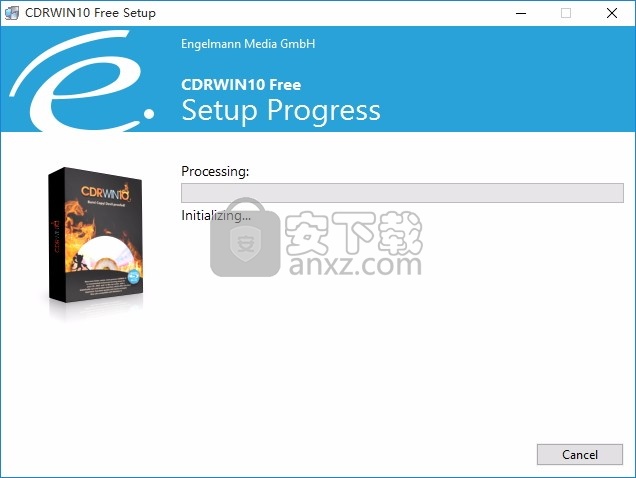
6、根据提示点击安装,弹出程序安装完成界面,点击完成按钮即可
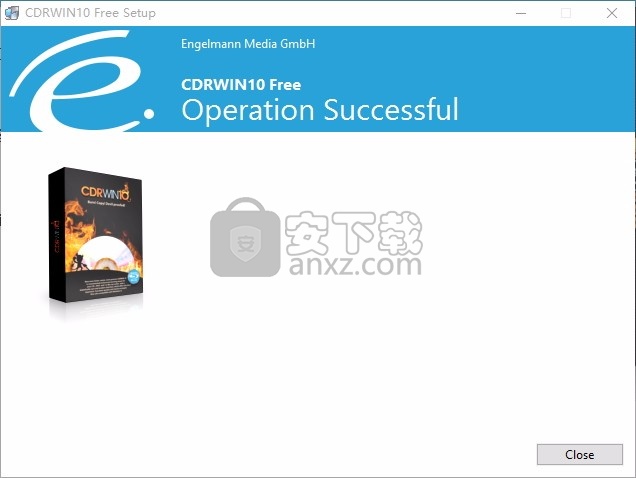
CDRWin 10只能在很大程度上与鼠标一起使用。您可以通过用鼠标左键单击来选择单个选项的方式来浏览程序,而保留鼠标右键(与Windows中一样,对于特定的弹出菜单)通常是这样。您可以通过集成的资源管理器窗口或通过拖放来添加要转换或写入的文件。通常可以通过下拉列表选择选项。
CDRWin刻录应用程序包含六个功能区域,可以通过主屏幕进行访问:
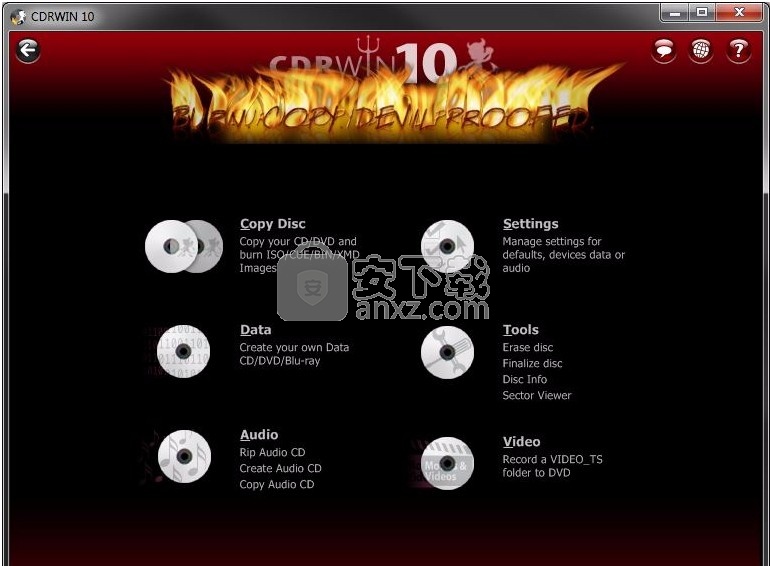
复制光盘:复制CD-ROM,DVD-ROM,DVD视频,音频CD以及受复制保护的游戏和软件CD / DVD。您还可以使用它来刻录ISO,BIN和XMD图像,并使用提示表(CUE)生成专业的复制说明。
数据:创建兼容Orange Book的数据CD(CD-ROM,CD-ROM / XA),例如,用于备份数据或MP3集合。
音讯:
翻录音频CD:翻录音乐CD。
创建音频CD:创建兼容Red Book的音频CD。
设置:设置各种常规程序选项。
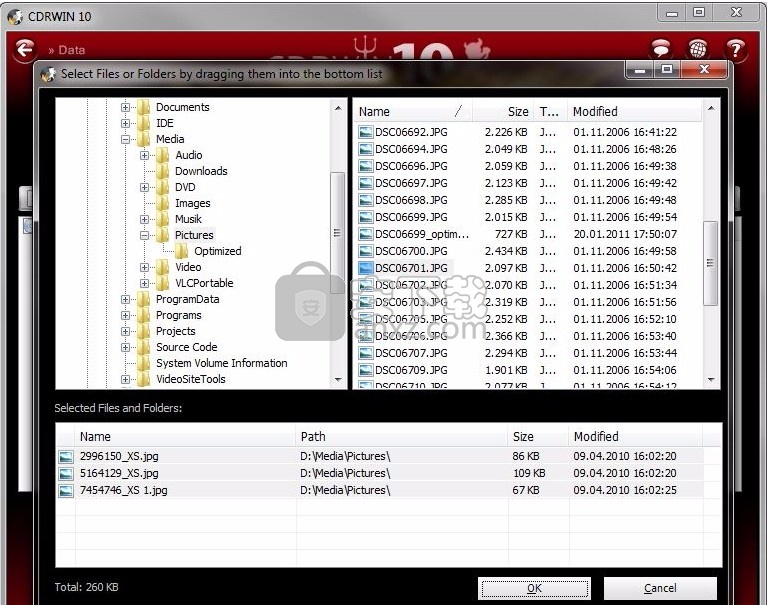
工具:
擦除光盘:回收可擦写媒体。
终结光盘:最终“完成”光盘。此后,无法在此光盘上记录更多信息。
光盘信息:有关插入的光盘的信息。
视频:将Video_TS'文件夹刻录为Video-DVD,即DVD-Movie的完整文件夹结构。
要退出模块并返回主屏幕,请单击屏幕左上方的小箭头。
其他图标:
关于:有关程序的信息。
更新:启动更新向导(请参见上文)。
帮助:启动在线帮助
集成的文件浏览器可帮助您选择要编写的文件和目录,通常通过文件夹图标和/或弹出菜单启动。
您的文件浏览器具有与Windows资源管理器类似的结构:
您可以通过双击小号+或单击实际文件夹来打开左列中的驱动器和目录。然后,您可以单击一个项目以将其选中。
属于特定目录的文件在窗口的右侧列出。
如果右键单击所选项目,则将出现标准Windows弹出菜单,其中包含特定于系统的文件或目录命令。
与Windows资源管理器不同,在两个列表窗口下方显示了另一个区域,该区域用于记录要刻录的项目。
要选择文件,您可以双击相关项目或用鼠标从顶部到底部列表“拖动”它(包括整个目录)。如果要从所选文件列表中删除不需要的或误选的项目,只需选择并按Delete键。
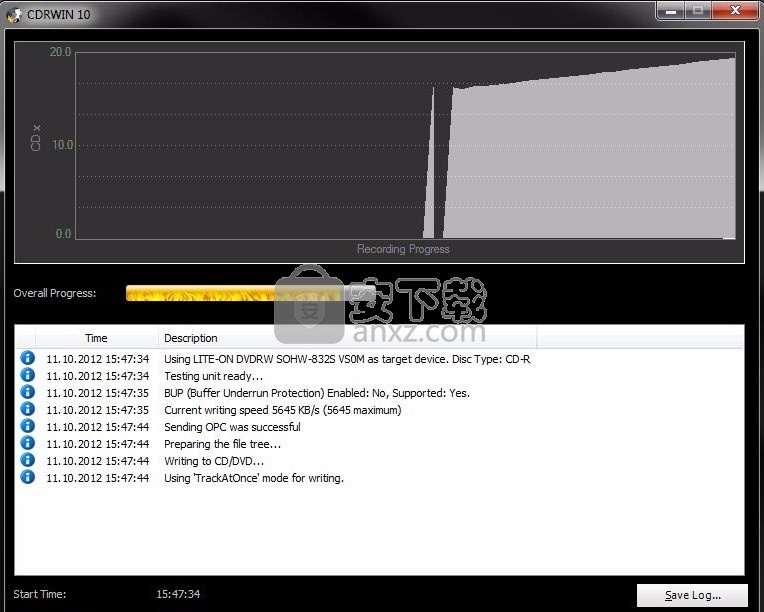
如果单击“确定”,则将从所选文件列表中获取内容,并将其传输到打开的相关程序模块中。新文件将添加到已经存在的所有项目中。
当执行单独的操作(例如刻录光盘)时,该程序会提供图形化的进度指示器,让您了解该操作的进度,并向您显示已经花费了多少时间,还剩下多少时间。它还在日志窗口区域中为您提供有关各个步骤的信息。

您可以通过单击“保存日志”按钮将该信息另存为简单文本文件。然后,当支持团队试图查明错误原因时,它可以为支持团队提供重要的帮助。
UltraISO PE(光盘映像文件制作与格式转换工具) 光盘刻录2.96 MBv9.7.3.3629
详情Nero Burning ROM v12.5 中文注册版 光盘刻录47.00 MBv12.5 中文注册版
详情GEAR PRO Professional Edition(DVD/CD翻录与录制工具) 光盘刻录58.65 MBv7.0.3
详情dvd cloner gold 2018 光盘刻录97.48 MBv15.00.1432 附带安装教程
详情5star Game Copy(多功能DVD/CD复制与翻录工具) 光盘刻录30.85 MBv1.0.5 免费版
详情Joboshare DVD Audio Ripper(DVD转换工具) 光盘刻录6.37 MBv3.5.5 免费版
详情nero platinum 2020 suite 光盘刻录449.55 MBv22.0.02100 附带安装教程
详情Cool Burning Studio(多功能音视频刻录与翻录工具) 光盘刻录6.85 MBv9.8.0
详情Aimersoft DVD Creator 3.0.0.8 中文 光盘刻录180.00 MB
详情最强刻录软件 Nero Burning ROM/Nero Express 2016 17.0.5000 中文 光盘刻录65.00 MB
详情BurnAware Free(光盘刻录工具) 光盘刻录18.12 MBv13.2 中文版(内置两个程序)
详情Nero Platinum 2020(7合1多媒体套件) 光盘刻录448.88 MBv22.0.00900
详情CooolSoft AVI DVD Burner v6.7.0.224 中文 光盘刻录19.00 MB
详情DVD-Cloner 2021(多功能光盘复制与翻录工具) 光盘刻录85.65 MBv18.00.1
详情Blue-Cloner 2018(蓝光复制软件) 光盘刻录20.68 MBv7.30.810
详情iSkysoft DVD Creator(DVD刻录软件) 光盘刻录77.7 MBv6.2.3.10.2
详情Cheetah CD Burner(CD刻录软件) 光盘刻录15.9 MBv4.15
详情Ashampoo Burning Studio 光盘刻录251.0 MBv21.3.0.42 附安装教程
详情Amazing Any Blu-ray Ripper(蓝光视频翻录工具) 光盘刻录27.9 MBv11.8
详情文泰刻绘2009 光盘刻录19.13 MB免狗绿色版
详情Nero光盘刻录 8.3.20.0 经典中文精简安装版 光盘刻录24.00 MB
详情Nero Burning ROM v12.5 中文注册版 光盘刻录47.00 MBv12.5 中文注册版
详情Nero光盘刻录 7.11.10.0 经典中文精简安装版 光盘刻录31.00 MB
详情Nero Burning Rom V12.5.5001 绿色精简版 光盘刻录92.00 MB
详情Neo Burning ROM v12.0.009 中文便携版 光盘刻录78.00 MB
详情CloneCD 5.2.9.1 多国语言 光盘刻录2.52 MB
详情光盘刻录 Nero Burning Rom 15.0.19000 精简安装版 光盘刻录26.00 MB
详情Nero 直接刻录 RM、RMVB 补丁 光盘刻录4.59 MB
详情UltraISO Premium Edition(软碟通) 光盘刻录6.9 MBv9.7.1.3519 中文
详情Etcher(u盘启动盘制作工具) 光盘刻录81.8 MBv1.5.25 官方版
详情文泰刻绘 光盘刻录41.8 MBv2018 官方版
详情LightScribe 光雕软件 1.18.26.7 光盘刻录12.00 MB
详情支持蓝光刻录软件 BurnAware 光盘刻录10.2 MBv13.2.0 中文
详情nero10中文 光盘刻录63 MBv10.6.3.100 免费版
详情蓝光、DVD无损复制 DVDFab v10.2.0.2 中文 光盘刻录60.00 MB
详情启动易(EasyBoot) V6.6.0 简体中文注册版 光盘刻录2.40 MB
详情文泰刻绘2002 光盘刻录44.21 MB附带安装教程
详情Nero Platinum 2020(7合1多媒体套件) 光盘刻录448.88 MBv22.0.00900
详情直接刻录APE with CUE为CD的软件Burrrn1.14 光盘刻录2.00 MB
详情Nero直接把APE文件刻成CD的插件 光盘刻录0.05 MB
详情Nero Burning ROM v12.5 中文注册版 光盘刻录47.00 MBv12.5 中文注册版
详情IsoBuster Pro(镜像数据抓取和恢复工具) 光盘刻录4.84 MBv4.4 中文注册版
详情刻绘大师国际版 光盘刻录482.7 MBv8.20.1 附带安装教程
详情CooolSoft AVI DVD Burner v6.7.0.224 中文 光盘刻录19.00 MB
详情Cheetah CD Burner v3.26 注册版 光盘刻录5.20 MB
详情Nero InfoTool 3.02 汉化版 光盘刻录0.33 MB
详情WinAVI DVD Copy 4.5 汉化注册版 光盘刻录1.88 MB
详情Nero光盘刻录 8.3.20.0 经典中文精简安装版 光盘刻录24.00 MB
详情烧狗刻录(BurnGO) V4.1 绿色版 光盘刻录8.02 MB
详情Ones v2.1.358 简体中文单文件版 光盘刻录1.00 MB
详情























